
Очень часто в различных инструкциях по выполнению каких-либо действий на компьютере встречается строка «Войдите в панель управления». Как показывает практика, в некоторых случаях это может вызывать сложности — особенно если у вас установлена другая версия операционной системы Windows. Здесь вы узнаете об универсальном методе запуска панели управления из командной строки.

Шаг 1. Открываем командную строку
Есть следующие способы, как это можно сделать, рассмотрим каждый из них.
Найдите на клавиатуре клавишу с надписью Win или с логотипом операционной системы Windows. Она обычно располагается слева и справа от пробела, рядом с клавишами Alt и Ctrl.
Нажмите ее, откроется меню «Пуск». Внизу, в строке поиска, введите следующее:
cmd
И нажмите Enter. Открывшееся окно черного цвета и есть командная строка, через которую мы будем работать. Точно так же в поиске можно ввести словосочетание «командная строка», .
Второй метод — нажать на клавиатуре комбинацию клавиш Win и R. В левом нижнем углу появится небольшое окошко «Выполнить». В нем нужно будет ввести ту же самую команду cmd. Откроется окно, и мы сможем перейти к запуску панели управления из командной строки.
Шаг 2. Запускаем панель управления
Перед нами открыто окно командной строки, выглядит оно таким образом:
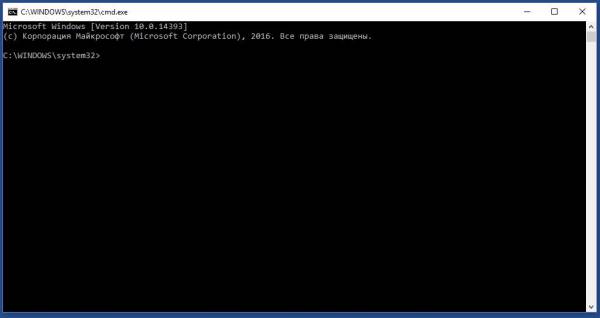
Итак, команда запуска панели управления, которую нам потребуется ввести, следующая:
control panel
Введите эту команду, нажмите Enter, и панель управления моментально откроется.
Интересные возможности командной строки
Пользователи UNIX-систем привыкли пользоваться консолью для решения большинства задач, однако если ваша операционная система Windows, то вы, скорее всего, с такой необходимостью не сталкивались, но это может быть полезно.
В качестве примера покажем, что можно выполнить не только запуск панели управления из командной строки, но и перейти к необходимым ее разделам.
Для примера посмотрите на эту команду:
control /name Microsoft.NetworkAndSharingCenter
Введя ее, мы попадем в центр управления сетями и общим доступом.
Подобным образом можно вызвать каждый пункт из панели управления. Их очень много, и подробный список можно легко найти при помощи любой поисковой системы.

Запуск от имени администратора
В некоторых случаях требуется выполнить запуск панели управления от администратора, например, если учетная запись пользователя не обладает необходимыми настройками прав доступа.
Делается это следующим образом: зайдите в меню «Пуск», найдите через поиск командную строку и нажмите на нее правой кнопкой мышки. В выпавшем меню появится пункт запуска от имени администратора, выберите его.
Если учетная запись с правами администратора защищена паролем, его необходимо будет ввести для того, чтобы появилась возможность выполнения данного действия.
Теперь командная строка запущена от имени администратора, дальнейшие действия выполняются аналогично инструкции выше.

Вывод
В этой статье мы рассмотрели, как выполняется запуск панели управления из командной строки. Нет абсолютно ничего сложного в том, чтобы пользоваться консолью для запуска необходимых программ в операционной системе Windows, с этим может справиться практически каждый. Опытные пользователи часто согласны с мнением, что использование командной строки вместо визуального интерфейса гораздо удобнее и производительнее.










